


Per realizzare questo lavoro abbiamo usato PSPX2 e Animation Shop.
Esiste anche una versione realizzata con PSP7 che puoi trovare a questo link:
Usare i livelli - PSP7
Materiale occorrente:
|
Immagine Dolls1 |
Porta con te il segnaposto.
Ti aiuterÓ a seguire meglio il tutorial.
![]()
Script da Dynamic Drive
Con Psp apri l'immagine Dolls, vai su Finestra>Duplica e chiudi l'originale.
Premi F8 per far aprire la finestra Livello.
Vai su Livelli>Duplica.
Mantieni attiva la Copia di Livello1 e disattiva (clicca sul simbolo dell'occhio) il Livello1:

Lavorerai sulla copia dell'immagine.
Premi F6 per far aprire la finestra Materiali.
Prendi lo strumento Contagocce ![]() , posizionati sulla parte pi¨ chiara
, posizionati sulla parte pi¨ chiara
del viso della ragazza e clicca per scegliere il colore:

Nella finestra Materiali la casella ProprietÓ primo piano diventerÓ del colore
che hai scelto:
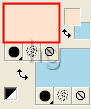
Prendi lo strumento Pennello ![]() .
.
Nella barra delle Opzioni, se non la vedi premi F4, imposta come segue:
![]()
Prendi lo strumento Zoom:
![]()
e clicca sull'occhio destro per ingrandirlo molto.
Riprendi lo strumento Pennello e clicca su tutti i pixel blu e neri dell'occhio per
sostituirli con il colore chiaro:
|
|
|
|
Con lo strumento Contagocce posizionati sul marrone pi¨ scuro delle
sopracciglia e clicca per prendere il colore.
La casella ProprietÓ primo piano diventerÓ del colore da te scelto:
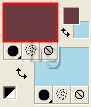
Riprendi lo strumento Pennello e, mantenendo le precedenti opzioni,
contorna la palpebra dell'occhio:
Attiva il Livello1:

Premi F12, nella finestra Salva con nome nomina il file, scegli il
formato PSP Animation Shop:
![]()
e clicca su Salva.
Riapri il file con Animation Shop.
Posizionati sul bordo destro del fotogramma e, quando compare la freccia,
premi il tasto sinistro del mouse e spostala a destra per far comparire anche il
secondo fotogramma:
|
|
|
|
Con il primo fotogramma giÓ selezionato (ha il contorno blu) vai su Animazione>ProprietÓ fotogramma
e, nella finestra Durata di visualizzazione, imposta il valore 50:
Clicca sul secondo fotogramma per selezionarlo e ripeti l'operazione impostando,
come Durata di visualizzazione, il valore 20.
Premi F12, nella finestra Salva con nome nomina il file, scegli
il formato gif e clicca su Salva.
Esegui la procedura di salvataggio accettando tutte le impostazioni
delle finestre che si aprono.**

** ATTENZIONE
Diamo di seguito la soluzione ad un problema che si presenta
di frequente usando Animation Shop:
|
Se alla fine del salvataggio il lavoro risultasse contornato da antiestetici
Evitare la comparsa dei pixel neri in Animation - Malizia 25 |

Se incontri dei problemi puoi scrivere a